- 公開日:
スプレッドシートのチェックボックスがチェックできない場合
Google スプレッドシートにチェックボックスを作成したのに、チェックを入れることができないという状況でお困りの方もいると思います。
この記事では、スプレッドシートのチェックボックスにチェックを入れられない場合の原因と対処法を詳しく解説します。
チェックボックスは「はい・いいえ」、「済・未」などを簡単に入力できる機能となりますので、チェックを入れらないといった問題もすぐに解決できます。
スプレッドシートのチェックボックスがチェックできない場合
Google スプレッドシート上に作成したチェックボックスにチェックができない場合の原因と対処法を、以下より詳しく解説します。
正しく操作できていない
チェックボックスにチェックを入れる操作に誤りがあり、チェックできていない可能性があります。
以下より、チェックボックスにチェックを入れる様々な方法を紹介していきます。
クリックでチェックを入れる
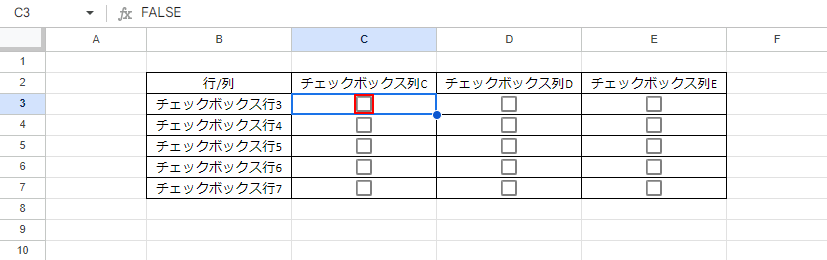
チェックを入れたいセルのチェックボックスをクリックします。
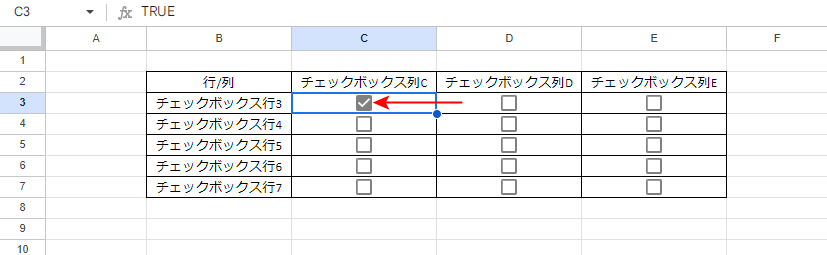
チェックを入れることができました。
TRUEと入力する
チェックボックスにおけるTRUEの状態とは、チェックされていることを意味します。
以下の記事でTRUEの状態について、より詳しく紹介しています。
スプレッドシートのチェックボックスがTRUEになる状態とは?
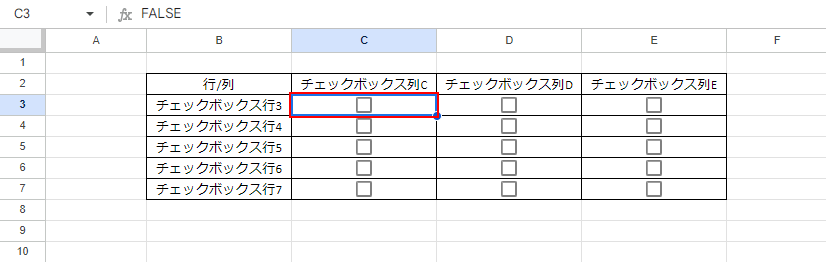
チェックを入れたいセルを選択します。
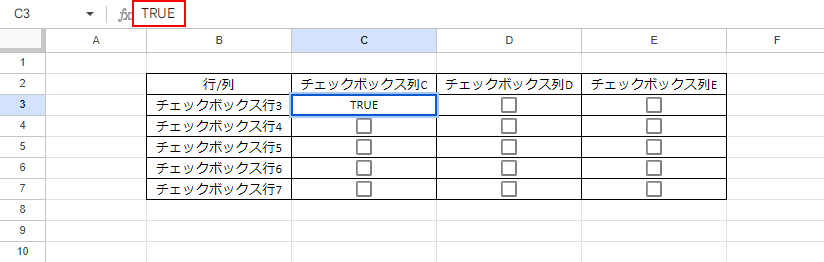
数式バーに「TRUE」と入力します。この時、半角で入力するよう注意してください。
半角であれば、小文字の「true」でも可能です。
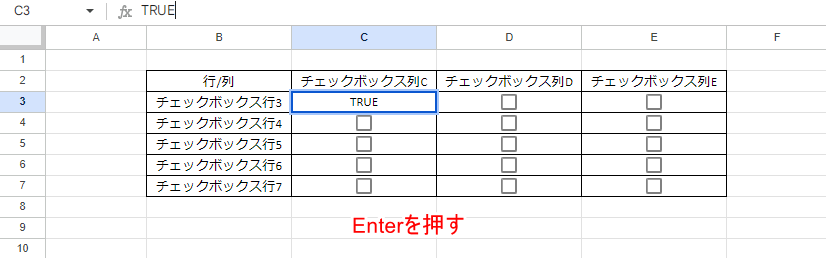
Enterキーを押して、入力を確定させます。
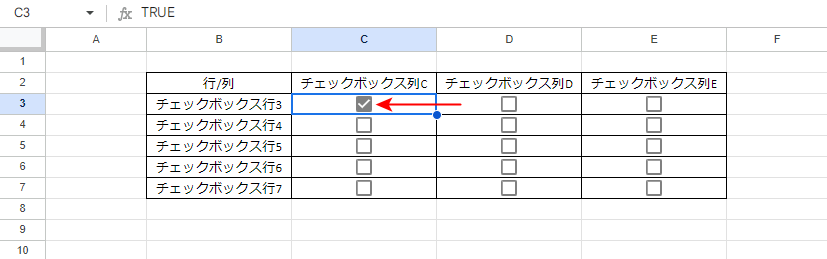
チェックを入れることができました。
置換でチェックを入れる
置換機能を用いてチェックを入れる方法は、以下の記事にある「全てのチェックボックスを一括で選択する」で解説しています。
シートが保護されている場合
Google スプレッドシートにはシートを保護して、特定のユーザーのみ編集ができる設定があります。
その場合、編集権限のあるユーザーに編集の許可を付与してもらうか、自身で保護を解除するしかありません。
以下の記事にて、保護の解除方法を詳しく解説しています。
Google Chromeの拡張機能が作用している
Google スプレッドシートをGoogle Chrome上で使用している場合、ブラウザで有効にしている拡張機能が作用して、チェックが入れられない可能性があります。
その場合、拡張機能をオフにする必要があります。
以下の記事にある「アドオンが作用している」で、Google Chromeの拡張機能をオフにする方法を紹介しています。